笔记本显示器改装成台式电脑显示器图为教程
随着IT技术的不断发展、进步,产品的更新换代,被淘汰的笔记本变得越来越多。然而我们是否能够对这些已经过时的笔记本加以利用呢?答案是肯定的。今天教大家充分利用废旧笔记本的液晶屏,使之能够发挥“余光”。但前提是这些被拆卸下来的液晶屏必许是好的(TMDS的液晶屏不可以组装)。
第一步:准备材料
所需材料:拆卸的笔记本液晶屏一块(液晶屏的型号一般在它的背面,拆卸下来的时候在外面很明显的,你只需记下型号,在买套件的时候只需把型号说与店家即可),改装套件(包括外壳,高压板,驱动信号板,电源适配器),烧录器(刷写程序的硬件工具),并口线一条(一公头荒竿),USB供电转接线一条(给烧录器供电用的)。

第二步:为信号驱动板写相应的驱动(俗称:刷屏)
这里需要注意的是每一块液晶屏生产出来的时候都有相应的型号,而每一种型号都有相应的驱动程序。只需根据液晶屏的型号和驱动信号板判断出液晶屏需要哪个驱动,再把相应的驱动写入信号板中即可。信号板型号的判断方法:看芯片。
确定驱动的方法:比如拿本文中的LG LP133X7(A2)为例,直媛适1024*768的,就找1024*768的程序,然后,再量屏的接口定义,每组信号之间的电阻是100欧左右,一共有4组,这就是单6的,你在找si6l的程序,也就是单6,这就基本上可以确定几个程序了。然后写进去试一下就行了,不行就换。本例液晶屏的驱动名称为:RTD2025L_PNL_L141X1_LP141X3_B133XN03_tx31d70vc1cab_SI6L_XGA_NA_5key.hex
下面正式开始:
首先连接线路:分别把并口线、显示器的VGA插口、USB供电接口插入烧录器。并口线另一头插在电脑的打印机接口(前提是电脑必须有这个这个打印机接口,曾经尝试用转接线,但是都不能成功),USB插在电脑的USB接口上来给烧录器供电。如图所示:


连接的整体效果图

烧录器连接的近照
图中有红点的那个就是烧录器的电源指示灯。首先,必须安装一个协议:PORT95NT.exe,就好比是TCP/IP协议。
其次,运行升级安装工具:RTDTool。如图所示界面:
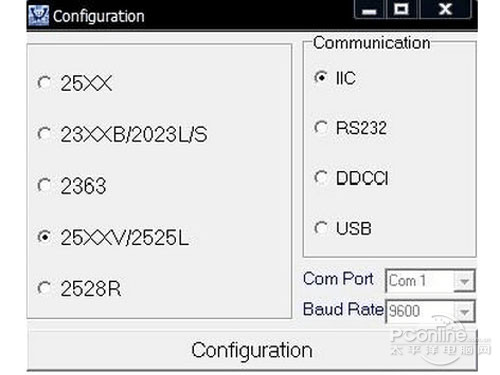
点击configuration出现如下画面,这一步必须做,不然任凭你怎么刷都不会成功的。
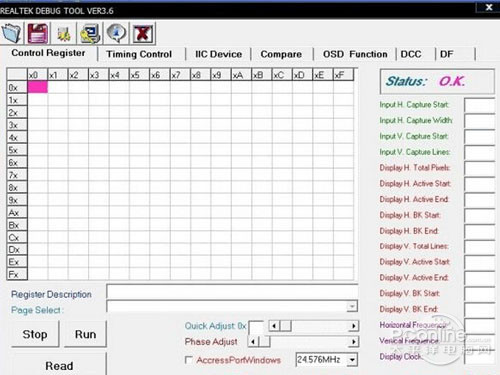
选择Read出现如下画面
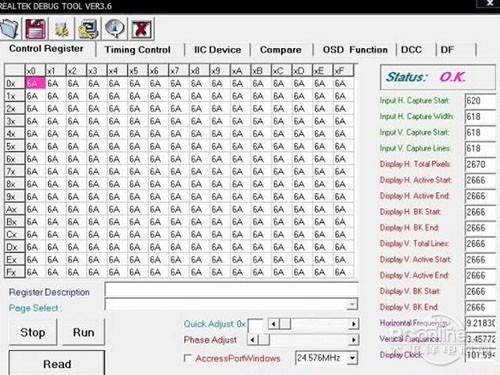
(提示:在升级过程中必须进行这一步,否则刷写会失败)。
关闭此窗口,点击、RTD2120ISP
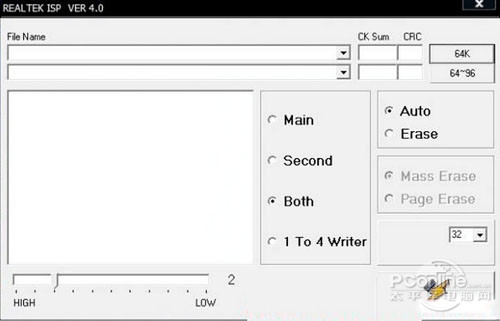
为液晶屏选择相应的驱动。

开始烧录
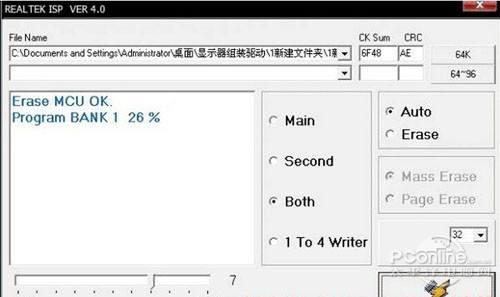
烧录完成
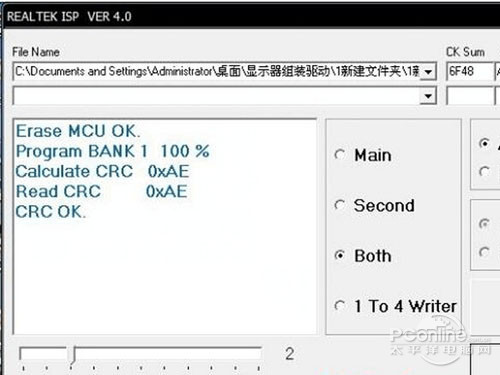
第三步:安装液晶屏
此时把液晶屏的信号线和高压供电线接入刷好的信号板中,并关闭电脑,把此显示器的VGA插头插入笔记本的VGA接口后开机。
拆下来的笔记本液晶屏

连线(连线之前切记切断供电)

突然发现这个线太短了,在安装的时候不能安装,一次自己给弄断接了一些上去。

第四步:测试是否能正常使用。
如图所示,显示器已经点亮。正在WINDOWS的滚动条。

进入欢迎使用界面。

调试界面。

调试完成。

第五步:切断电源,安装好液晶屏,并且上好卡口,盖上外壳并上好各个螺丝,接上主机开机测试。
本文链接://www.desktx.com.cn/news/diannaojiqiao/3696.html
 笔记本电脑键盘失灵怎么样 一招释放键盘静电
笔记本电脑键盘失灵怎么样 一招释放键盘静电
笔记本键盘失灵怎么办?键盘用着用着突然没反应是什么原因?我们遇上这样的情况应该怎么处理?小编教你一招解决键盘失灵,释放键盘静电按键失灵第一步、接入外置USB键盘,排除主板问题首先,当然是手头有备用的外置USB键盘或者
2018-10-18 15:20:07 电脑在预装Windows10系统时无法联网激活,具体该怎么解决呢?
电脑在预装Windows10系统时无法联网激活,具体该怎么解决呢?
电脑在预装Windows10系统时无法联网激活,具体该怎么解决呢?一般来说预装Win10系统的笔记本,采用的是OEM Win10,在完成首次设置联网之后就可以自动激活了,但是也会有很多朋友遇到无法激活的问题,下面跟小编一起来看看
2018-08-22 15:49:40 笔记本显卡天梯图2018年7月最新版 秒懂笔记本显卡性能排行
笔记本显卡天梯图2018年7月最新版 秒懂笔记本显卡性能排行
时隔又到了新的月份,每月本站都会实时带来相关天梯图更新。对于关注笔记本的朋友来说,关注的核心硬件参数无非就是CPU和显卡。尤其是那些喜欢玩游戏的玩家来说,笔记本显卡性能如何很大程度了决定了游戏的画质和流畅度等等。今天小编为大家带来了笔记本显卡天梯图2018年7月最新版,3分钟的查看让您秒懂笔记本显卡性能排行。
2018-07-11 17:05:32
















